如何在电脑新建文件夹 在电脑上怎么新建文件夹
更新时间:2023-12-05 14:54:23作者:xtang
在使用电脑的过程中,我们经常需要新建文件夹来整理和存储我们的文件,但是有些朋友可能对于如何在电脑上新建文件夹感到困惑。新建文件夹是一项非常简单的操作,只需要几个简单的步骤就可以完成。在本文中我们将会介绍如何在电脑上新建文件夹的方法,帮助大家更好地管理自己的文件和资料。无论是在Windows系统还是Mac系统上,都可以轻松掌握这项基本技能,提高我们的工作效率。接下来让我们一起来学习如何在电脑上新建文件夹吧!
具体方法:
1.打开电脑
2.把鼠标光标挪到桌面空白处。
3.点击鼠标右键。桌面会弹出一个窗口。
4.光标挪到(新建)。
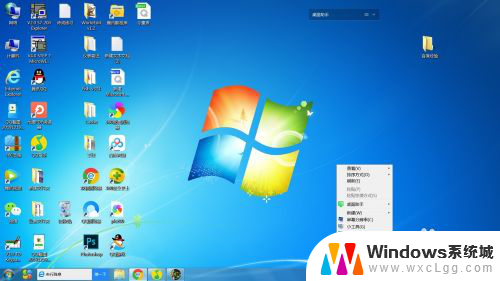
5.把光标在两个交接的窗口中挪到右侧(文件夹)
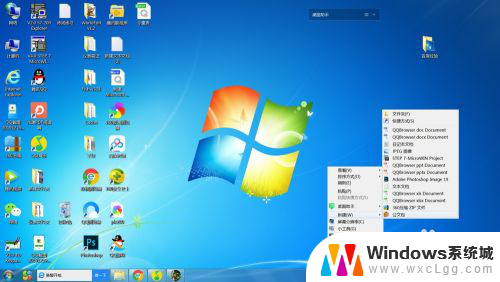
6.点击文件夹,电脑桌面会新出现一个待命名的文件夹。
7.把光标挪到文件夹下方蓝色白字框里点击

8.输入文字,给新建文件夹起个名。
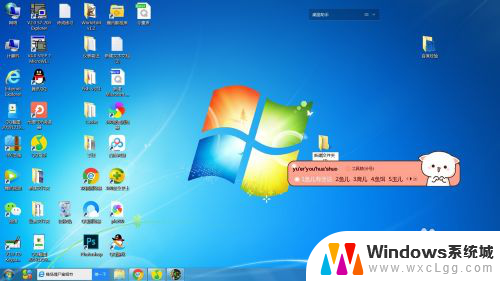

以上是如何在电脑上创建新文件夹的全部内容,如果你遇到了这种情况,可以尝试按照以上方法来解决,希望对大家有所帮助。
如何在电脑新建文件夹 在电脑上怎么新建文件夹相关教程
-
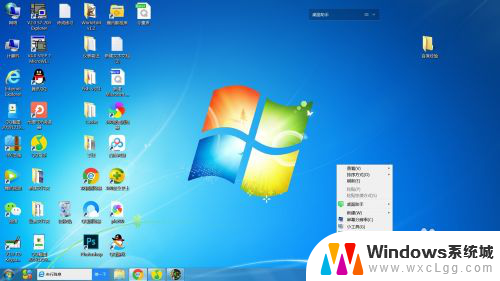 电脑怎么建立新文件夹 在电脑上怎么新建文件夹
电脑怎么建立新文件夹 在电脑上怎么新建文件夹2023-12-20
-
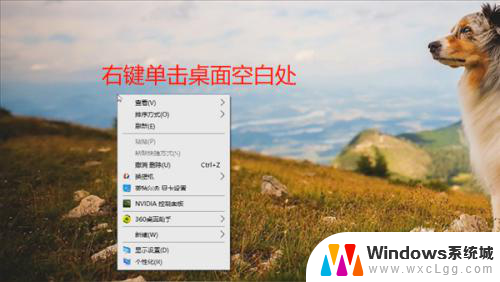 桌面上怎么新建文件夹 怎样在电脑桌面上建立文件夹
桌面上怎么新建文件夹 怎样在电脑桌面上建立文件夹2024-08-16
-
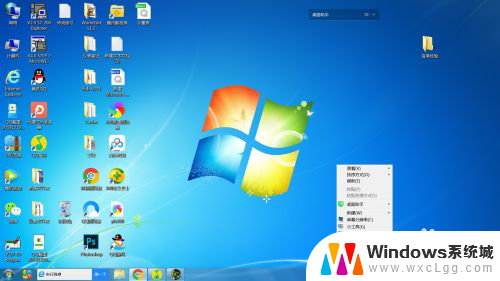 如何创建文件夹在电脑上 电脑上创建文件夹的步骤
如何创建文件夹在电脑上 电脑上创建文件夹的步骤2024-05-24
-
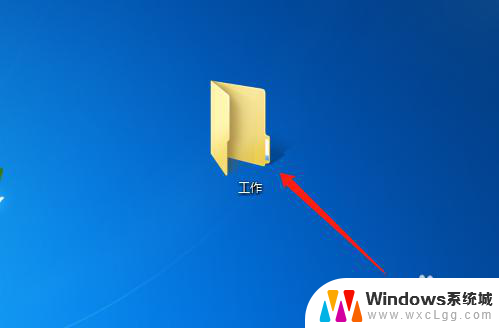 电脑创建共享文件夹 电脑如何在局域网中创建共享文件夹
电脑创建共享文件夹 电脑如何在局域网中创建共享文件夹2024-03-06
-
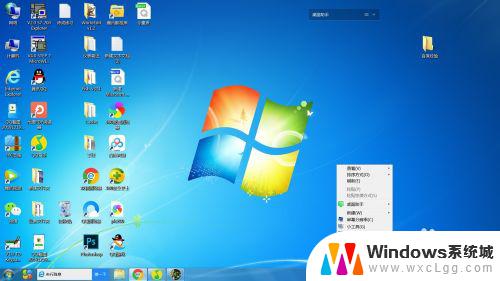 桌面怎样创建文件夹 电脑上如何创建文件夹
桌面怎样创建文件夹 电脑上如何创建文件夹2023-10-15
-
 怎样创建共享文件夹 电脑如何建立文件夹共享
怎样创建共享文件夹 电脑如何建立文件夹共享2024-04-30
电脑教程推荐
- 1 固态硬盘装进去电脑没有显示怎么办 电脑新增固态硬盘无法显示怎么办
- 2 switch手柄对应键盘键位 手柄按键对应键盘键位图
- 3 微信图片怎么发原图 微信发图片怎样选择原图
- 4 微信拉黑对方怎么拉回来 怎么解除微信拉黑
- 5 笔记本键盘数字打不出 笔记本电脑数字键无法使用的解决方法
- 6 天正打开时怎么切换cad版本 天正CAD默认运行的CAD版本如何更改
- 7 家庭wifi密码忘记了怎么找回来 家里wifi密码忘了怎么办
- 8 怎么关闭edge浏览器的广告 Edge浏览器拦截弹窗和广告的步骤
- 9 windows未激活怎么弄 windows系统未激活怎么解决
- 10 文件夹顺序如何自己设置 电脑文件夹自定义排序方法